1、首先启动Photoshop cs5,执行文件-打开命令,打开一份素材图片。

2、执行ctrl+j组合键复制得到图层1,点击图层面板上的添加图层蒙版按钮。

3、执行滤镜-渲染-纤维命令,采用默认参数,点击确定按钮即可。

4、执行滤镜-像素化-马赛克命令,设置单元格大小为50像素,点击确定按钮。

5、执行滤镜-像素化-晶格化命令,设置单元格大小为6像素,点击确定按钮。
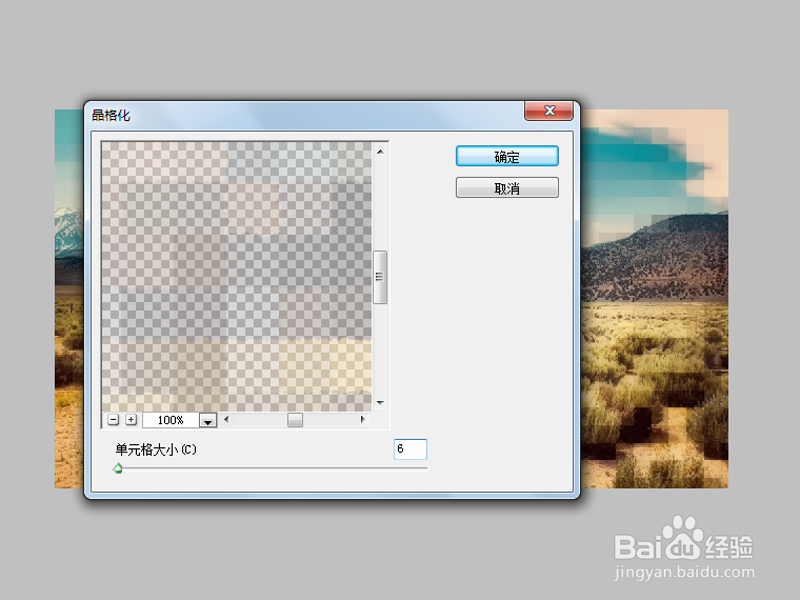
6、点击图层面板中的fx,从下拉菜单中选择斜面和浮雕,设置深度为200,大小为8。
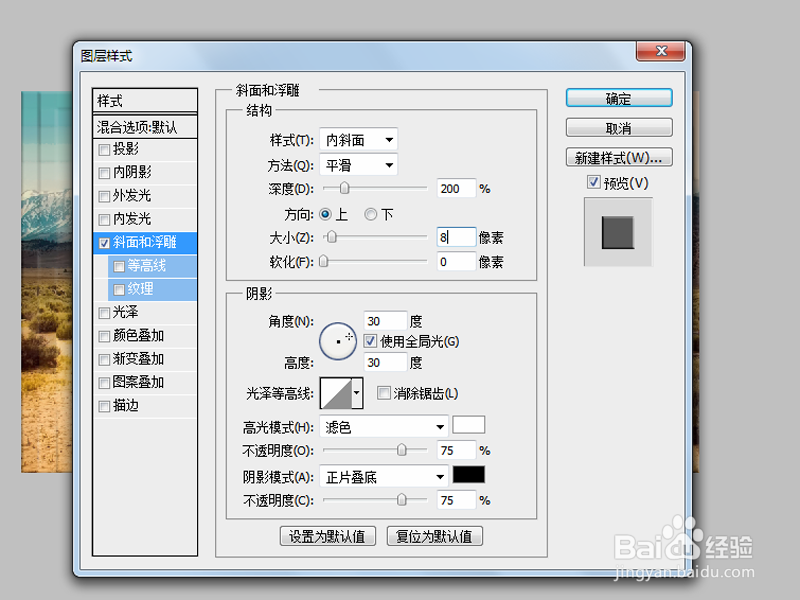
7、接着勾选渐变叠加,选择自己喜欢的一种渐变颜色,混合模式设置为柔光,点击确定按钮。

8、执行文件-存储为web和设备所用格式命令,将文件保存为jpeg格式即可。
